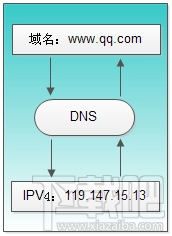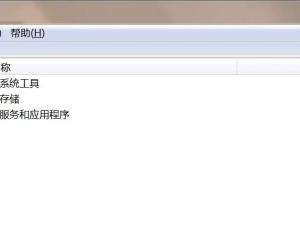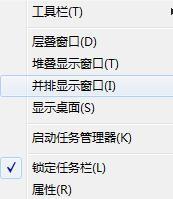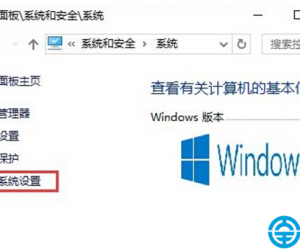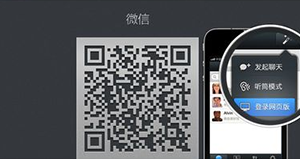怎么使用XMind软件创建主题间联系 如何使用XMind软件创建主题间联系
发布时间:2017-08-24 16:45:02作者:知识屋
怎么使用XMind软件创建主题间联系 如何使用XMind软件创建主题间联系 我们在使用电脑的时候总会下载一些软件,之前有人想用XMind软件创建主题间联系,可是又不太清楚怎么用XMind软件创建主题间联系,如果你不知道给如何使用XMind软件创建主题间联系的话,可以看一看小编是怎么使用XMind软件创建主题间联系的。
1.首先打开你的XMind软件,选择里面默认的“思维导图”。
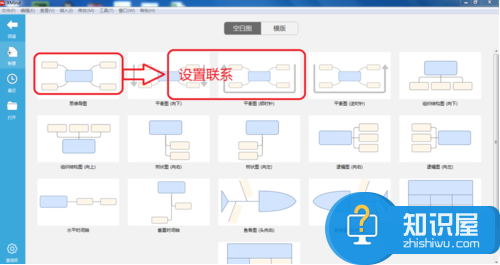
2.之后我们会进入到选择图形风格的界面,在这里我们选择“绿茶”风格,然后点击“新建”。
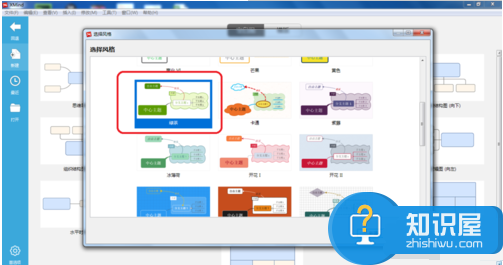
3.然后进入下一步,里面创建了一个“工作簿”,其中还有一个叫“中心主题”的绿色背景。

4.紧接着在“中心主题”的周围插入六个“主题”,并将这六个主题设置成相关主题的样式。
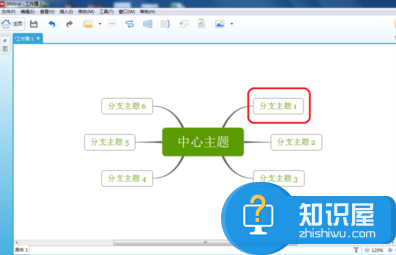
5.把鼠标移到工具栏附近,找到里面的“联系”,接着将起始端移动到“主题1”上来,把“主题2”设置为终端端点。
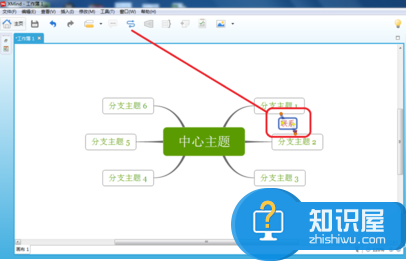
6.最后,把“联系”的起始端和终端的样式给设置好,并把线上的显示内容给修改好,这样使用XMind软件创建主题间联系就设置好了。
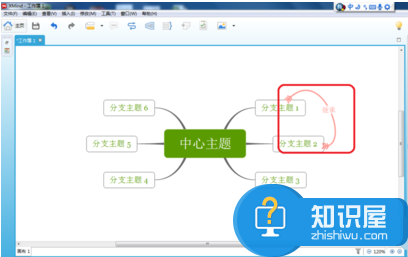
以上便是怎么使用XMind软件创建主题间联系的方法,想知道如何创建主题间联系的可以试一试上文的方法。
知识阅读
软件推荐
更多 >-
1
 一寸照片的尺寸是多少像素?一寸照片规格排版教程
一寸照片的尺寸是多少像素?一寸照片规格排版教程2016-05-30
-
2
新浪秒拍视频怎么下载?秒拍视频下载的方法教程
-
3
监控怎么安装?网络监控摄像头安装图文教程
-
4
电脑待机时间怎么设置 电脑没多久就进入待机状态
-
5
农行网银K宝密码忘了怎么办?农行网银K宝密码忘了的解决方法
-
6
手机淘宝怎么修改评价 手机淘宝修改评价方法
-
7
支付宝钱包、微信和手机QQ红包怎么用?为手机充话费、淘宝购物、买电影票
-
8
不认识的字怎么查,教你怎样查不认识的字
-
9
如何用QQ音乐下载歌到内存卡里面
-
10
2015年度哪款浏览器好用? 2015年上半年浏览器评测排行榜!